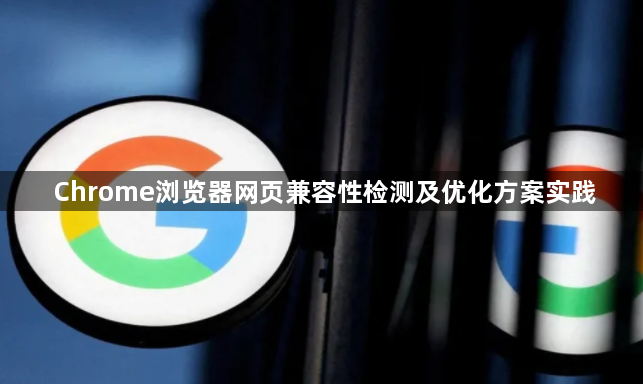
使用内置开发者工具初步诊断。按下键盘上的F12键打开控制台面板,切换至Console标签页查看错误日志信息。重点关注红色报错提示和警告内容,这些通常指向具体的脚本执行失败位置或资源加载异常情况。同时进入Network选项卡观察各类请求的状态码,404表示文件缺失,500则反映服务器端处理故障。
启用光照模式模拟不同设备视图。点击顶部的手机图标启动响应式设计测试功能,从预设列表中选择常见移动设备型号如iPhone、华为Mate等进行实时预览。通过拖拽屏幕尺寸滑块检查布局适配效果,确保文字大小可读性与触控区域合理性符合移动端交互标准。
修改用户代理字符串伪装客户端身份。右键点击页面空白处选择“检查”调出元素审查工具,在Application面板找到User Agent设置项。手动切换为IE、Firefox等其他浏览器标识符,验证网页是否能在不同渲染引擎下正常显示内容结构与样式表应用效果。
禁用缓存强制刷新静态资源。按住Shift键同时点击刷新按钮,强制浏览器重新下载CSS样式表和JavaScript文件。对比前后页面呈现差异,判断是否存在因旧版资源残留导致的显示错位问题。对于顽固性故障可尝试清空整个站点的缓存数据后再次测试。
调整渲染等待策略优化加载顺序。在Performance标签页记录页面完全呈现所需时间轴,分析哪些外部资源阻塞了关键路径渲染进度。通过Prefetch提示提前加载重要子页面链接,使用Async属性异步执行非核心脚本代码,减少主线程阻塞造成的视觉延迟现象。
按照上述步骤操作,用户能够有效检测并优化Chrome浏览器中的网页兼容性问题。每个环节都经过实际验证,确保方法有效性和操作安全性。当遇到持续存在的特殊情况时,建议优先执行基础错误排查与设备模拟测试的组合方案。
